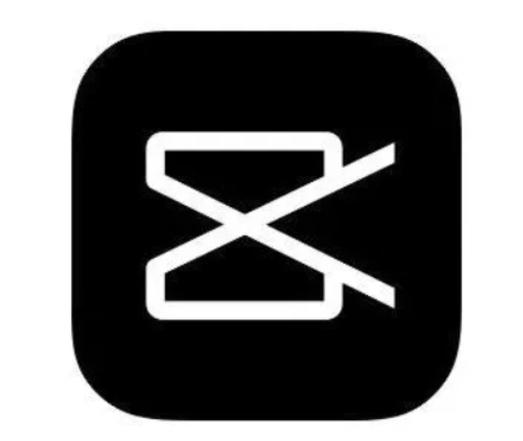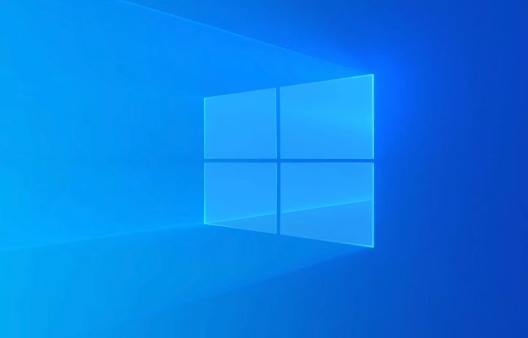如何在Windows 11中打开或关闭快速启动
小伙伴们对文章编程感兴趣吗?是否正在学习相关知识点?如果是,那么本文《如何在Windows 11中打开或关闭快速启动》,就很适合你,本篇文章讲解的知识点主要包括。在之后的文章中也会多多分享相关知识点,希望对大家的知识积累有所帮助!
Windows 11 保留了其前身的许多有用功能,包括快速启动。 顾名思义,快速启动可以让您的计算机在关机后更快地启动。
支持休眠的 Windows 11 系统默认启用快速启动。 如果您想手动打开或关闭 Windows 11 中的快速启动,本指南将向您展示如何操作。
为什么要启用或禁用快速启动?
随着 Windows 8 的发布,Microsoft 更新并将默认关闭方案重命名为快速启动。 它从关闭过程开始,将数据写入磁盘,类似于休眠过程。
但是,与休眠不同,它会注销所有用户会话并将剩余的引导信息写入 hiberfil 文件。 因此,当您重新启动计算机时,Windows 不会从头开始加载所有内容,而是将数据从 Hiberfil.sys 文件加载到内存中,从而显着减少启动时间。
也就是说,快速启动并非没有缺点。 例如,根据 Microsoft 的说法,在启用快速启动的系统上安装 Windows 更新可能会遇到困难。 另一个原因是由于禁用了延迟启动功能而缺少双启动选项。 要了解更多信息,请阅读我们的解释器,了解快速启动的工作原理以及禁用它的原因。
要打开快速启动,您必须在计算机上启用休眠功能。 首先,前往 开始 > 电源 并检查是否 休眠 选项可用。 如果没有,请按照以下步骤操作。
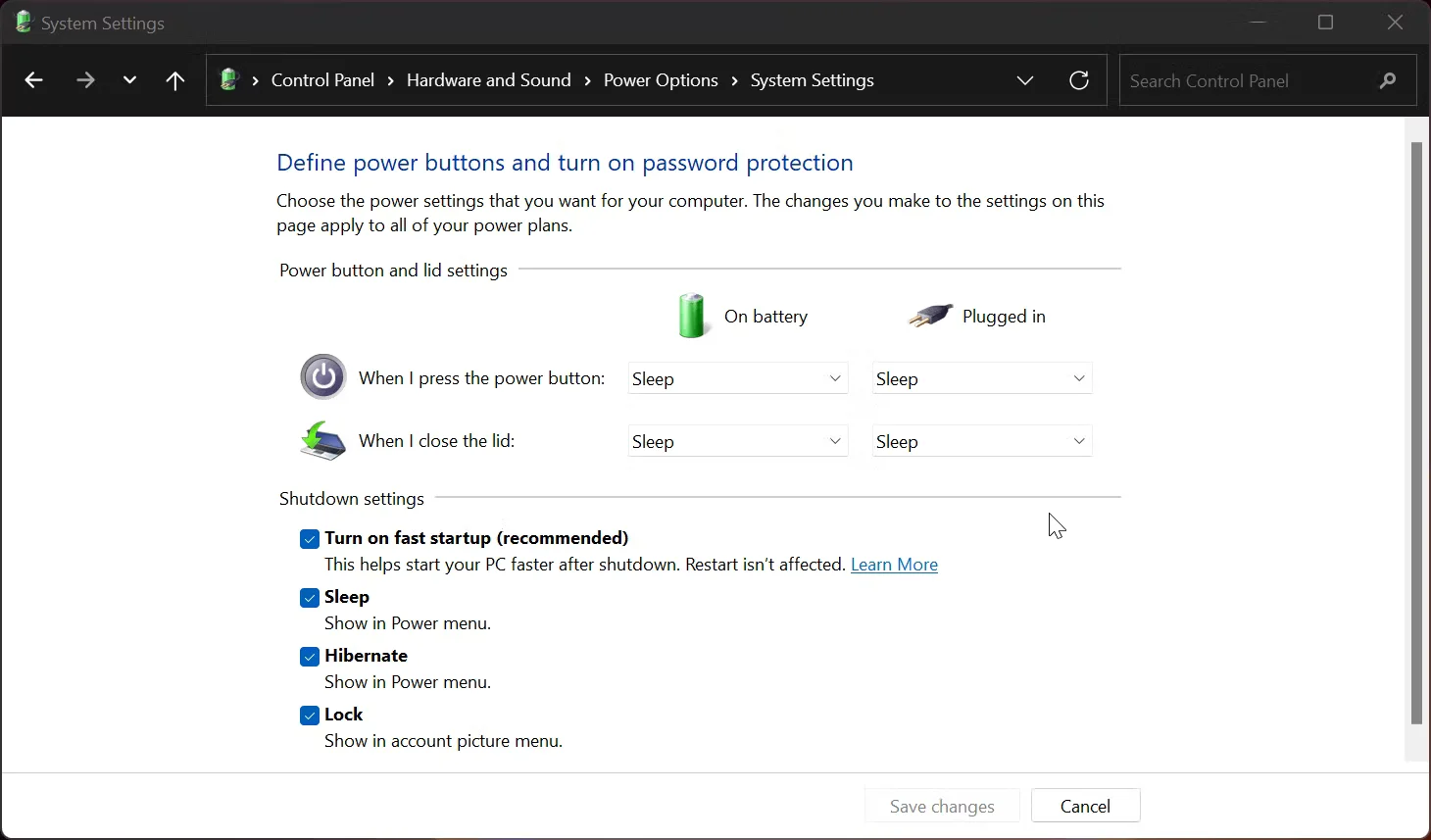
如何在 Windows 11 中启用休眠
快速启动仅在与几乎所有现代计算机上可用的休眠功能兼容的系统上可用。 但是,此选项通常在低端系统上默认禁用。
要在 Windows 11 上启用休眠:
- 类型 命令 在 Windows 搜索栏中。
- 右键单击命令提示符并选择 以管理员身份运行。
- 在命令提示符窗口中,键入以下命令并按回车键以打开休眠:
Powercfg –h on
现在您已启用休眠功能,请按照以下步骤启用快速启动。
如何在控制面板中打开或关闭快速启动
打开快速启动的最简单方法是通过控制面板的电源设置。 这是如何做到的。
- 按 win + R 打开 run.
- 输入 控制 并点击 好的 打开控制面板。
- 去 系统和安全 然后点击 电源选项.
- 在左侧窗格中,单击 选择电源按钮的作用。
- 接下来,单击 更改当前不可用的设置 关联。
- 在下面 关机设置 部分,检查 开启快速启动(推荐) 选项以打开该功能。
- 取消选中 打开快速启动选项 将其关闭。
- 点击 保存更改 应用更改。
如何使用注册表编辑器打开或关闭快速启动
下一组方法涉及修改 Windows 注册表。 如果出现问题,将系统恢复到正常运行状态可能会变得很困难。 因此,在尝试编辑注册表项之前创建一个还原点。 如果您的系统在此过程中中断,这将允许您撤消更改。
完成后,请执行以下操作:
- 按 win + R 打开 run.
- 类型 注册表编辑器 并点击 好的. 点击 是的 当 UAC 提示时。
- 在注册表编辑器中,导航到以下位置:
HKEY_LOCAL_MACHINE\SYSTEM\CurrentControlSet\Control\Session Manager\Power
- 您还可以复制/粘贴上述路径以加快导航速度。
- 在右窗格中,向下滚动并找到 DWORD 值 休眠启动启用。
- 右键单击 休眠启动启用 并选择 调整.
- 类型 1 在里面 价值数据 字段并单击 好的 保存更改。
- 要关闭快速启动,请输入 0 在数值数据字段中,然后单击 好的.
- 关闭注册表编辑器并重新启动计算机。
如何使用注册表文件打开或关闭快速启动
如果您不想使用注册表编辑器,您可以创建一个 REG 文件并运行它来实现相同的目的。 这是如何做到的。
- 搜索记事本应用程序并打开它。
- 要启用快速启动,请将以下代码复制并粘贴到记事本文件中:
Windows Registry Editor Version 5.00<br>[HKEY_LOCAL_MACHINE\SYSTEM\CurrentControlSet\Control\Session Manager\Power]<br>"HiberbootEnabled"=dword:00000001
- 要禁用快速启动,请复制并粘贴以下代码。
Windows Registry Editor Version 5.00<br>[HKEY_LOCAL_MACHINE\SYSTEM\CurrentControlSet\Control\Session Manager\Power]<br>"HiberbootEnabled"=dword:00000000
- 点击 文件 并选择 另存为。
- 输入文件名为 Enable_fast_startup.reg 或者 Disable_fast-startup.reg.
- 点击 另存为 输入下拉菜单并选择 所有文件。
- 接下来,单击 节省.
- 双击 Enable_fast-startup.reg 要运行的文件。 然后点击 是的, 和 是的 确认操作。
如何在组策略编辑器中启用或禁用快速启动
组策略编辑器允许您配置组策略设置以根据需要允许或限制功能。 您可以使用它来启用或禁用 Windows 计算机上的快速启动功能。
请注意,组策略编辑器仅在操作系统的 Windows Edu、Pro 和 Enterprise 版本中可用。 如果您正在运行 Home,以下是在 Windows Home 中访问组策略编辑器的方法。
请按照以下步骤在 Windows 11 上打开快速启动。
- 按 win + R 打开 run.
- 输入 gpedit.msc 并点击 好的 打开组策略编辑器。
- 在组策略编辑器中,导航到以下位置:
Computer Configuration\Administrative Templates\System\Shutdown
- 在右侧窗格中,右键单击 需要使用快速启动 并选择 编辑.
- 选择 启用或禁用,然后单击 申请 和 好的 保存更改。
如何使用命令提示符关闭快速启动
由于快速启动依赖于 Hibernate 功能,您可以禁用 Hibernate 以关闭快速启动。 但是,这也会在电源选项中关闭休眠,因此请谨慎操作。
- 按 win + R 打开 run.
- 输入 命令 进入盒子,然后按 Ctrl + Shift + Enter 以管理员身份打开命令提示符。
- 在命令提示符窗口中,键入以下命令并回车:
Powercfg -h off
- 这将禁用休眠功能并关闭快速启动。
让您的 Windows 11 PC 启动更好
快速启动功能在具有传统 HDD 或混合配置的较旧和较慢的系统上就像一个魅力。 虽然即使在 SSD 上你也可以减少几秒钟的时间,但双启动的不兼容和 Windows 更新的问题对许多人来说是一个烦恼。
是否要打开或关闭快速启动取决于您要解决的问题。 尝试使用该功能,看看它是否适合您。 如果没有,您可以随时撤消更改。
推荐:WordPress无代码自动化插件AutomatorWP
好了,本文到此结束,带大家了解了《如何在Windows 11中打开或关闭快速启动》,希望本文对你有所帮助!关注golang学习网公众号,给大家分享更多文章知识!
 CRUD 操作:它们是什么以及如何使用它们?
CRUD 操作:它们是什么以及如何使用它们?
- 上一篇
- CRUD 操作:它们是什么以及如何使用它们?

- 下一篇
- 图像处理算法中的 Java 函数式编程优化技巧
-
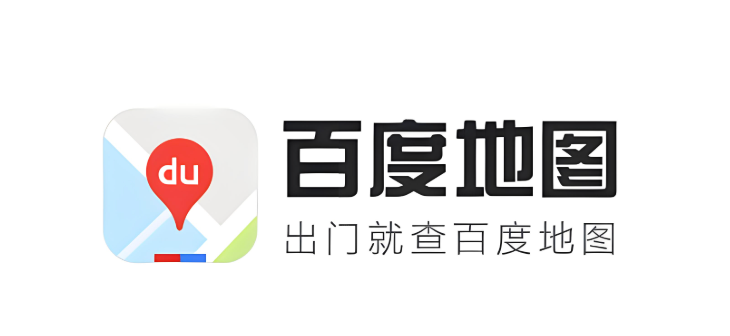
- 文章 · 软件教程 | 1分钟前 |
- 百度地图路线分享技巧全解析
- 359浏览 收藏
-

- 文章 · 软件教程 | 2分钟前 |
- 花呗账单怎么查?详细步骤全解析
- 106浏览 收藏
-
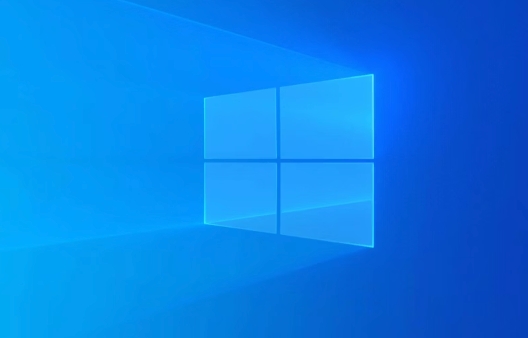
- 文章 · 软件教程 | 4分钟前 |
- 电脑声音突然变小怎么解决
- 197浏览 收藏
-
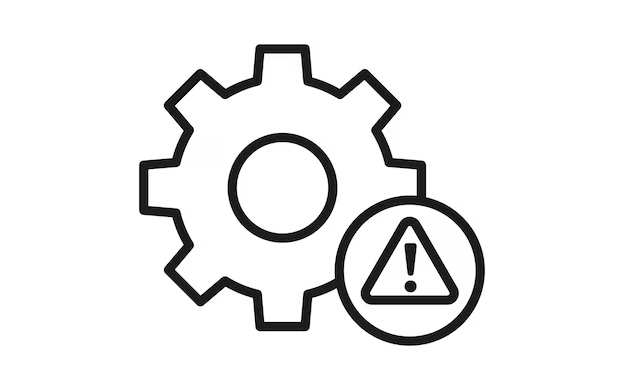
- 文章 · 软件教程 | 5分钟前 |
- IP地址获取失败怎么解决?排查方法大全
- 364浏览 收藏
-

- 文章 · 软件教程 | 8分钟前 |
- Win10显卡驱动查看与更新教程
- 400浏览 收藏
-

- 文章 · 软件教程 | 9分钟前 |
- 米哈游通行证官网登录入口详解
- 484浏览 收藏
-
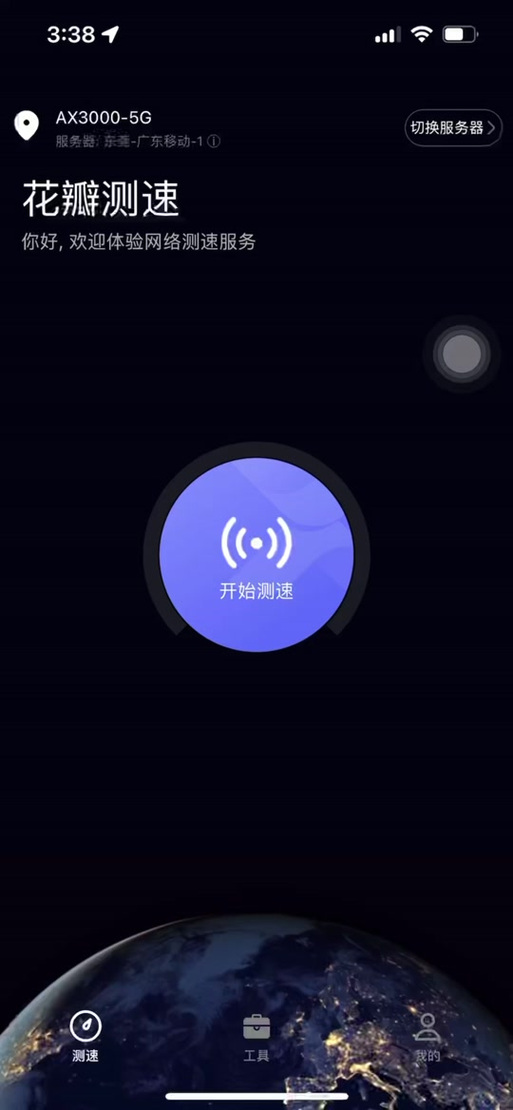
- 文章 · 软件教程 | 14分钟前 |
- 花瓣测速悬浮窗怎么开启?实时网速显示教程
- 362浏览 收藏
-
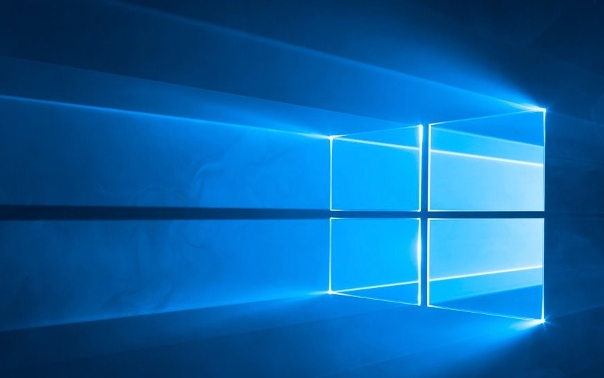
- 文章 · 软件教程 | 18分钟前 |
- Windows恢复默认电源设置方法
- 216浏览 收藏
-

- 前端进阶之JavaScript设计模式
- 设计模式是开发人员在软件开发过程中面临一般问题时的解决方案,代表了最佳的实践。本课程的主打内容包括JS常见设计模式以及具体应用场景,打造一站式知识长龙服务,适合有JS基础的同学学习。
- 543次学习
-

- GO语言核心编程课程
- 本课程采用真实案例,全面具体可落地,从理论到实践,一步一步将GO核心编程技术、编程思想、底层实现融会贯通,使学习者贴近时代脉搏,做IT互联网时代的弄潮儿。
- 516次学习
-

- 简单聊聊mysql8与网络通信
- 如有问题加微信:Le-studyg;在课程中,我们将首先介绍MySQL8的新特性,包括性能优化、安全增强、新数据类型等,帮助学生快速熟悉MySQL8的最新功能。接着,我们将深入解析MySQL的网络通信机制,包括协议、连接管理、数据传输等,让
- 500次学习
-

- JavaScript正则表达式基础与实战
- 在任何一门编程语言中,正则表达式,都是一项重要的知识,它提供了高效的字符串匹配与捕获机制,可以极大的简化程序设计。
- 487次学习
-

- 从零制作响应式网站—Grid布局
- 本系列教程将展示从零制作一个假想的网络科技公司官网,分为导航,轮播,关于我们,成功案例,服务流程,团队介绍,数据部分,公司动态,底部信息等内容区块。网站整体采用CSSGrid布局,支持响应式,有流畅过渡和展现动画。
- 485次学习
-

- ChatExcel酷表
- ChatExcel酷表是由北京大学团队打造的Excel聊天机器人,用自然语言操控表格,简化数据处理,告别繁琐操作,提升工作效率!适用于学生、上班族及政府人员。
- 3213次使用
-

- Any绘本
- 探索Any绘本(anypicturebook.com/zh),一款开源免费的AI绘本创作工具,基于Google Gemini与Flux AI模型,让您轻松创作个性化绘本。适用于家庭、教育、创作等多种场景,零门槛,高自由度,技术透明,本地可控。
- 3428次使用
-

- 可赞AI
- 可赞AI,AI驱动的办公可视化智能工具,助您轻松实现文本与可视化元素高效转化。无论是智能文档生成、多格式文本解析,还是一键生成专业图表、脑图、知识卡片,可赞AI都能让信息处理更清晰高效。覆盖数据汇报、会议纪要、内容营销等全场景,大幅提升办公效率,降低专业门槛,是您提升工作效率的得力助手。
- 3457次使用
-

- 星月写作
- 星月写作是国内首款聚焦中文网络小说创作的AI辅助工具,解决网文作者从构思到变现的全流程痛点。AI扫榜、专属模板、全链路适配,助力新人快速上手,资深作者效率倍增。
- 4566次使用
-

- MagicLight
- MagicLight.ai是全球首款叙事驱动型AI动画视频创作平台,专注于解决从故事想法到完整动画的全流程痛点。它通过自研AI模型,保障角色、风格、场景高度一致性,让零动画经验者也能高效产出专业级叙事内容。广泛适用于独立创作者、动画工作室、教育机构及企业营销,助您轻松实现创意落地与商业化。
- 3833次使用
-
- pe系统下载好如何重装的具体教程
- 2023-05-01 501浏览
-
- qq游戏大厅怎么开启蓝钻提醒功能-qq游戏大厅开启蓝钻提醒功能教程
- 2023-04-29 501浏览
-
- 吉吉影音怎样播放网络视频 吉吉影音播放网络视频的操作步骤
- 2023-04-09 501浏览
-
- 腾讯会议怎么使用电脑音频 腾讯会议播放电脑音频的方法
- 2023-04-04 501浏览
-
- PPT制作图片滚动效果的简单方法
- 2023-04-26 501浏览